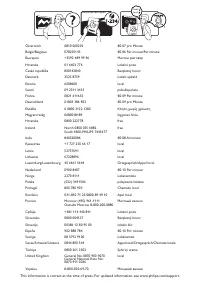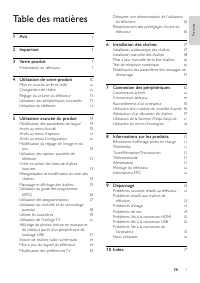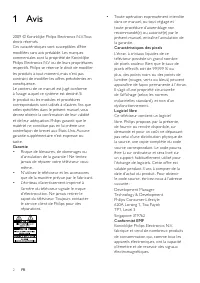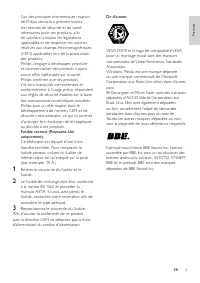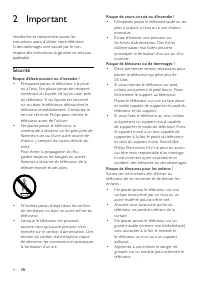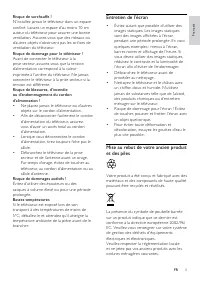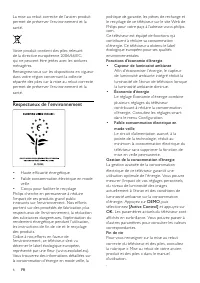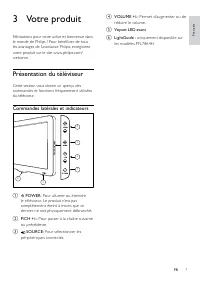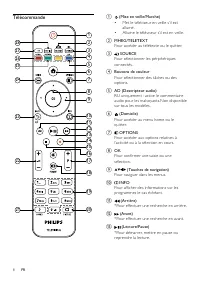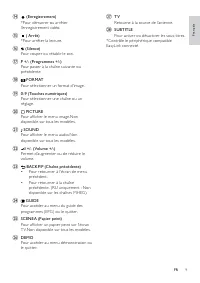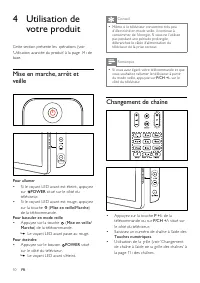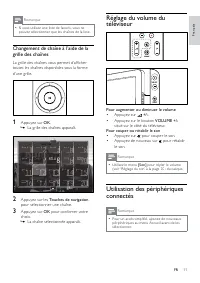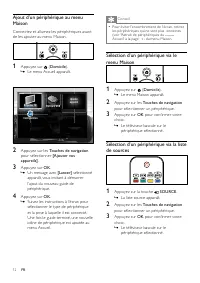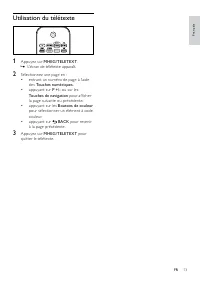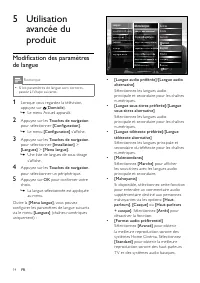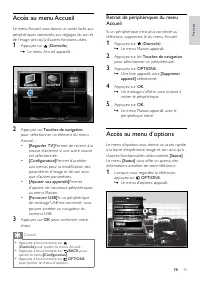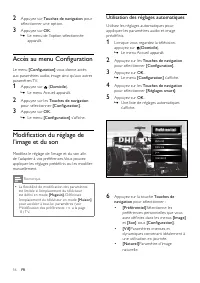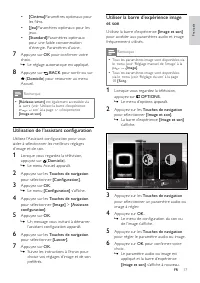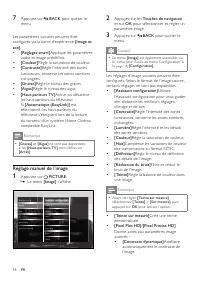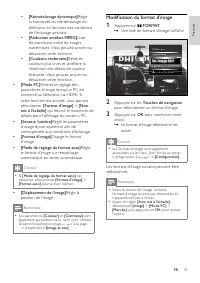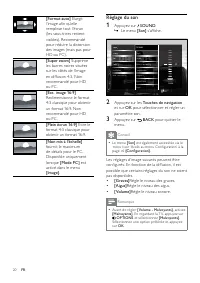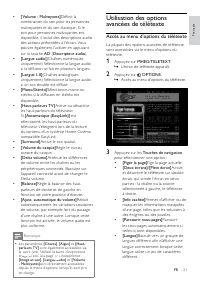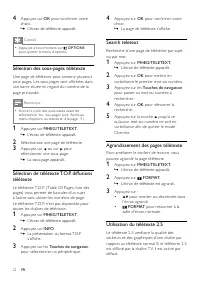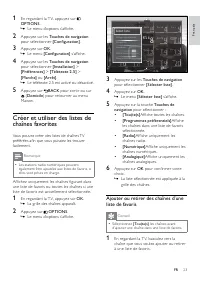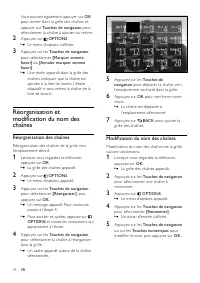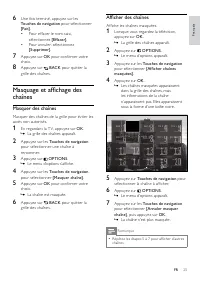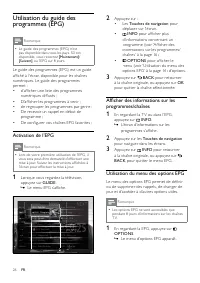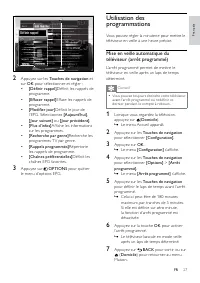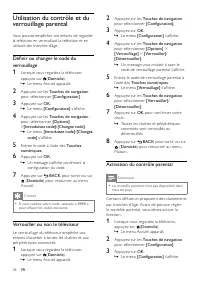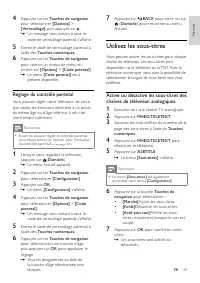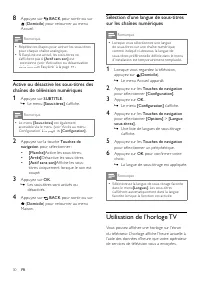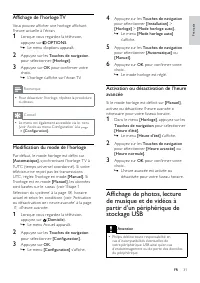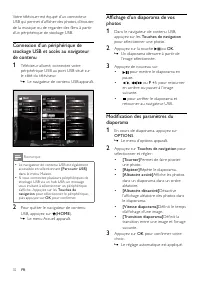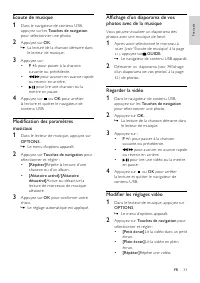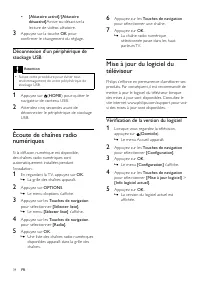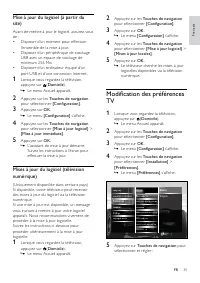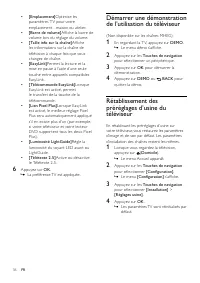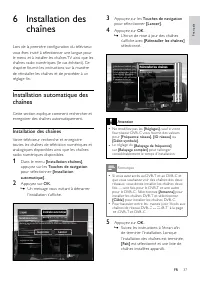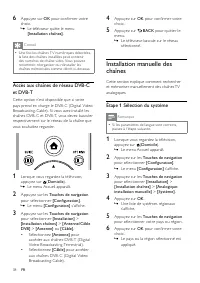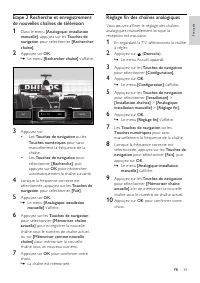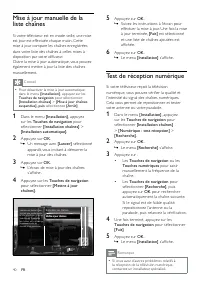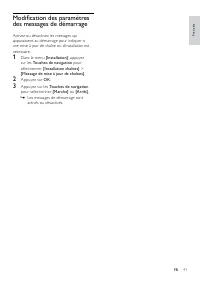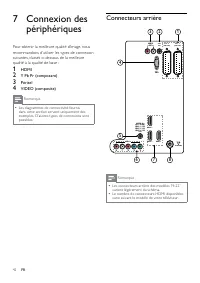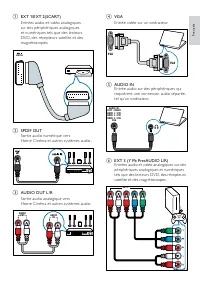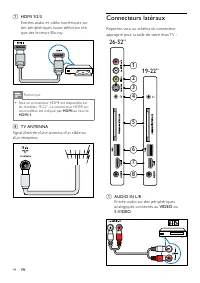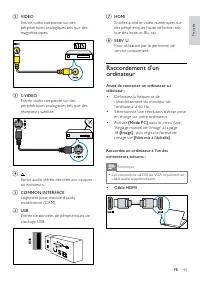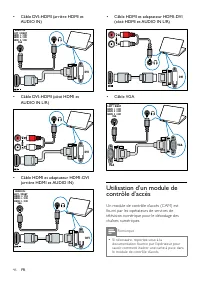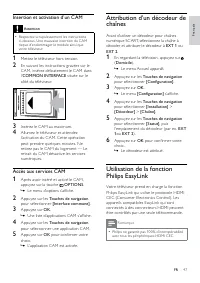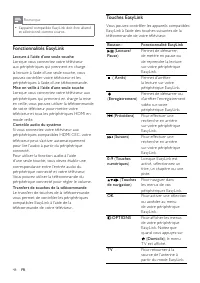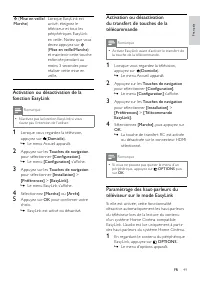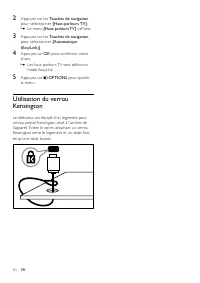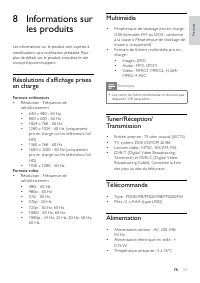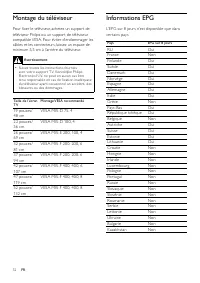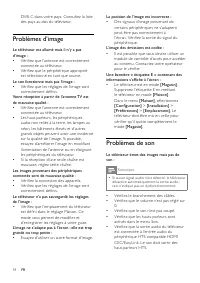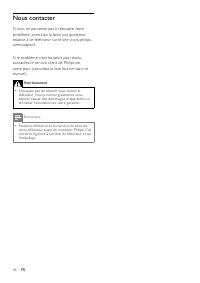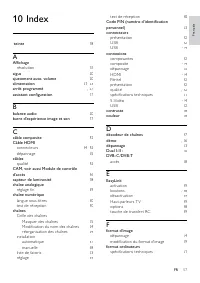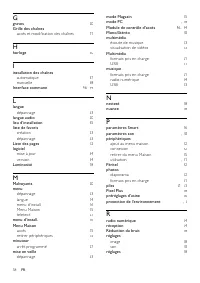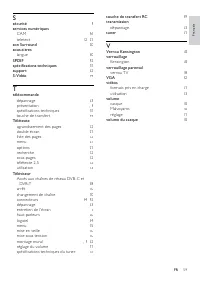Page 3 - Table des matières
1 Démarrer une démonstration de l’utilisation du téléviseur 36 Rétablissement des préréglages d’usine du téléviseur 36 6 Installation des chaînes 37 Installation automatique des chaînes 37 Installation manuelle des chaînes 38 Mise à jour manuelle de la liste chaînes 40 Test de réception numérique 40...
Page 4 - Avis; Garantie
2 Toute opération expressément interdite • dans ce manuel, ou tout réglage et toute procédure d’assemblage non recommandé(e) ou autorisé(e) par le présent manuel, entraîne l’annulation de la garantie. Caractéristiques des pixels L’écran à cristaux liquides de ce téléviseur possède un grand nombre de...
Page 6 - Important; Sécurité; Risque d’électrocution ou d’incendie !
4 Risque de court-circuit ou d’incendie ! N’exposez jamais la télécommande ou les • piles à la pluie, à l’eau ou à une chaleur excessive. Évitez d’exercer une pression sur • les fiches d’alimentation. Des fiches d’alimentation mal fixées peuvent provoquer la formation d’un arc ou d’un incendie. Risq...
Page 8 - Respectueux de l’environnement
6 politique de garantie, les pièces de rechange et le recyclage de ce téléviseur sur le site Web de Philips pour votre pays à l’adresse www.philips. com. Ce téléviseur est équipé de fonctions qui contribuent à réduire sa consommation d’énergie. Ce téléviseur a obtenu le label écologique européen pou...
Page 9 - Voyant LED avant; Votre produit; Présentation du téléviseur; Commandes latérales et indicateurs
7 d VOLUME +/-: Permet d’augmenter ou de réduire le volume. e Voyant LED avant f LightGuide : uniquement disponible sur les modèles PFL7864H. 3 Votre produit Félicitations pour votre achat et bienvenue dans le monde de Philips ! Pour bénéficier de tous les avantages de l’assistance Philips, enregist...
Page 10 - Télécommande
8 a (Mise en veille/Marche) Met le téléviseur en veille s’il est • allumé. Allume le téléviseur s’il est en veille. • b MHEG/TELETEXT Pour accéder au télétexte ou le quitter. c SOURCE Pour sélectionner les périphériques connectés. d Boutons de couleur Pour sélectionner des tâches ou des options. e A...
Page 12 - Changement de chaîne; Utilisation de; Mise en marche, arrêt et
10 Conseil Même si le téléviseur consomme très peu • d’électricité en mode veille, il continue à consommer de l’énergie. Si vous ne l’utilisez pas pendant une période prolongée, débranchez le câble d’alimentation du téléviseur de la prise secteur. Remarque Si vous avez égaré votre télécommande et qu...
Page 13 - Pour augmenter ou diminuer le volume; Utilisation des périphériques; Changement de chaîne à l’aide de la; OK
11 Réglage du volume du téléviseur Pour augmenter ou diminuer le volume Appuyez sur • +/- . Appuyez sur le bouton • VOLUME +/- situé sur le côté du téléviseur. Pour couper ou rétablir le son Appuyez sur • pour couper le son. Appuyez de nouveau sur • pour rétablir le son. Remarque Utilisez le menu • ...
Page 15 - Utilisation du télétexte; Touches numériques
13 Utilisation du télétexte 1 Appuyez sur MHEG/TELETEXT . L’écran de télétexte apparaît. » 2 Sélectionnez une page en : entrant un numéro de page à l’aide • des Touches numériques . appuyant sur • P +/- ou sur les Touches de navigation pour afficher la page suivante ou précédente. appuyant sur les •...
Page 16 - Utilisation; Modification des paramètres
14 • [Langue audio préférée] / [Langue audio alternative] Sélectionnez les langues audio principale et secondaire pour les chaînes numériques. • [Langue sous-titres préférée] / [Langue sous-titres alternative] Sélectionnez les langues audio principale et secondaire pour les chaînes numériques. • [La...
Page 17 - Accès au menu d’options; Accès au menu Accueil
15 Retrait de périphériques du menu Accueil Si un périphérique n’est plus connecté au téléviseur, supprimez-le du menu Accueil. 1 Appuyez sur ( Domicile ). Le menu Maison apparaît. » 2 Appuyez sur les Touches de navigation pour sélectionner un périphérique. 3 Appuyez sur OPTIONS . Une liste apparaît...
Page 18 - Utilisation des réglages automatiques; Accès au menu Configuration
16 Utilisation des réglages automatiques Utilisez les réglages automatiques pour appliquer les paramètres audio et image prédéfinis. 1 Lorsque vous regardez la télévision, appuyez sur ( Domicile ). Le menu Accueil apparaît. » 2 Appuyez sur les Touches de navigation pour sélectionner [Configuration] ...
Page 19 - Utilisation de l’assistant configuration
17 Utiliser la barre d’expérience image et son Utilisez la barre d’expérience [Image et son] pour accéder aux paramètres audio et image fréquemment utilisés. Remarque Tous les paramètres image sont disponibles via • le menu (voir ‘Réglage manuel de l’image’ à la page 18) [Image] . Tous les paramètre...
Page 20 - BACK; Réglage manuel de l’image; PICTURE
18 2 Appuyez sur les Touches de navigation et sur OK pour sélectionner et régler un paramètre image. 3 Appuyez sur BACK pour quitter le menu. Conseil Le menu • [Image] est également accessible via le menu (voir ‘Accès au menu Configuration’ à la page 16) [Configuration] . Les réglages d’image suivan...
Page 21 - Modification du format d’image; FORMAT
19 Modification du format d’image 1 Appuyez sur FORMAT . Une liste de formats d’image s’affiche. » 2 Appuyez sur les Touches de navigation pour sélectionner un format d’image. 3 Appuyez sur OK pour confirmer votre choix. Le format d’image sélectionné est » activé. Conseil Les formats d’image sont ég...
Page 22 - Réglage du son; SOUND
20 Réglage du son 1 Appuyez sur SOUND . Le menu » [Son] s’affiche. 2 Appuyez sur les Touches de navigation et sur OK pour sélectionner et régler un paramètre son. 3 Appuyez sur BACK pour quitter le menu. Conseil Le menu • [Son] est également accessible via le menu (voir ‘Accès au menu Configuration’...
Page 23 - Accès au menu d’options du télétexte; AD
21 Utilisation des options avancées de télétexte Accès au menu d’options du télétexte La plupar t des options avancées de télétexte sont accessibles via le menu d’options du télétexte. 1 Appuyez sur MHEG/TELETEXT . L’écran de télétexte apparaît. » 2 Appuyez sur OPTIONS . Accès au menu d’options du t...
Page 24 - Sélection des sous-pages télétexte; télétexte
22 4 Appuyez sur OK pour confirmer votre choix. La page de télétexte s’affiche. » Search teletext Recherche d’une page de télétexte par sujet ou par mot. 1 Appuyez sur MHEG/TELETEXT . L’écran de télétexte apparaît. » 2 Appuyez sur OK pour mettre en surbrillance le premier mot ou numéro. 3 Appuyez su...
Page 25 - Créer et utiliser des listes de
23 3 Appuyez sur les Touches de navigation pour sélectionner [Sélecter liste] . 4 Appuyez sur OK . Le menu » [Sélecter liste] s’affiche. 5 Appuyez sur la touche Touches de navigation pour sélectionner : • [Tou(te)s] Affiche toutes les chaînes. • [Programmes préférentiels] Affiche les chaînes dans un...
Page 26 - Modification du nom des chaînes; Réorganisation et; Réorganisation des chaînes
24 5 Appuyez sur les Touches de navigation pour déplacer la chaîne vers l’emplacement souhaité dans la grille. 6 Appuyez sur OK pour confirmer votre choix. La chaîne est déplacée à » l’emplacement sélectionné. 7 Appuyez sur BACK pour quitter la grille des chaînes. Modification du nom des chaînes Mod...
Page 27 - Afficher des chaînes; Masquage et affichage des; Masquer des chaînes
25 Afficher des chaînes Affiche les chaînes masquées. 1 Lorsque vous regardez la télévision, appuyez sur OK . La grille des chaînes apparaît. » 2 Appuyez sur OPTIONS . Le menu d’options apparaît. » 3 Appuyez sur les Touches de navigation pour sélectionner [Afficher chaînes masquées] . 4 Appuyez sur ...
Page 28 - Utilisation du guide des; Activation de l’EPG; NEXT
26 2 Appuyez sur : Les • Touches de navigation pour déplacer sur l’écran. • INFO pour afficher plus d’informations concernant un programme (voir ‘Afficher des informations sur les programmes/ chaînes’ à la page 26). • OPTIONS pour afficher le menu (voir ‘Utilisation du menu des options EPG’ à la pag...
Page 29 - Mise en veille automatique du
27 Utilisation des programmations Vous pouvez régler la minuterie pour mettre le téléviseur en veille à une heure précise. Mise en veille automatique du téléviseur (arrêt programmé) L’arrêt programmé permet de mettre le téléviseur en veille après un laps de temps déterminé. Conseil Vous pouvez toujo...
Page 30 - Activation du contrôle parental; Utilisation du contrôle et du; Définir ou changer le code du; Verrouiller ou non le téléviseur
28 2 Appuyez sur les Touches de navigation pour sélectionner [Configuration] . 3 Appuyez sur OK . Le menu » [Configuration] s’affiche. 4 Appuyez sur les Touches de navigation pour sélectionner [Options] > [Verrouillage] > [Verrouiller] / [Déverrouiller] . Un message vous invitant à saisir le »...
Page 31 - Utilisez les sous-titres; Active ou désactive les sous-titres des; Réglage du contrôle parental
29 7 Appuyez sur BACK pour sor tir ou sur ( Domicile ) pour retourner au menu Accueil. Utilisez les sous-titres Vous pouvez activer les sous-titres pour chaque chaîne de télévision. Les sous-titres sont disponibles via le télétexte ou la TNT. Avec la télévision numérique, vous avez la possibilité de...
Page 32 - Utilisation de l’horloge TV
30 Sélection d’une langue de sous-titres sur les chaînes numériques Remarque Lorsque vous sélectionnez une langue • de sous-titres sur une chaîne numérique, comme indiqué ci-dessous, la langue de sous-titres préférentielle définie dans le menu d’installation est temporairement remplacée. 1 Lorsque v...
Page 33 - Affichage de photos, lecture; Affichage de l’horloge TV; Modification du mode de l’horloge
31 4 Appuyez sur les Touches de navigation pour sélectionner [Installation] > [Horloge] > [Mode horloge auto] . Le menu » [Mode horloge auto] s’affiche. 5 Appuyez sur les Touches de navigation pour sélectionner [Automatique] ou [Manuel] . 6 Appuyez sur OK pour confirmer votre choix. Le mode ho...
Page 36 - Vérification de la version du logiciel; Écoute de chaînes radio
34 6 Appuyez sur les Touches de navigation pour sélectionner une chaîne. 7 Appuyez sur OK . La chaîne radio numérique » sélectionnée passe dans les haut- parleurs TV. Mise à jour du logiciel du téléviseur Philips s’efforce en permanence d’améliorer ses produits. Par conséquent, il est recommandé de ...
Page 37 - Modification des préférences; Mise à jour du logiciel (à partir du
35 2 Appuyez sur les Touches de navigation pour sélectionner [Configuration] . 3 Appuyez sur OK . Le menu » [Configuration] s’affiche. 4 Appuyez sur les Touches de navigation pour sélectionner [Mise à jour logiciel] > [Mises à jour locales] . 5 Appuyez sur OK . Le téléviseur cherche les mises à j...
Page 39 - Installation des; Installation automatique des; Installation des chaînes; Touches de navigation
37 3 Appuyez sur les Touches de navigation pour sélectionner [Lancer] . 4 Appuyez sur OK . L’écran de mise à jour des chaînes » s’affiche avec [Réinstaller les chaînes] sélectionné. Attention Ne modifiez pas les • [Réglages] , sauf si votre fournisseur DVB-C vous fournit des valeurs pour [Fréquence ...
Page 40 - Étape 1 Sélection du système; Accès aux chaînes de réseau DVB-C
38 4 Appuyez sur OK pour confirmer votre choix. 5 Appuyez sur BACK pour quitter le menu. Le téléviseur bascule sur le réseau » sélectionné. Installation manuelle des chaînes Cette section explique comment rechercher et mémoriser manuellement des chaînes TV analogiques. Étape 1 Sélection du système R...
Page 42 - Test de réception numérique; Mise à jour manuelle de la
40 5 Appuyez sur OK . Suivez les instructions à l’écran pour » effectuer la mise à jour. Une fois la mise à jour terminée, [Fait] est sélectionné et une liste de chaînes ajoutées est affichée. 6 Appuyez sur OK . Le menu » [Installation] s’affiche. Test de réception numérique Si votre téléviseur reço...
Page 44 - Connecteurs arrière; Connexion des; Pour obtenir la meilleure qualité d’image, nous
42 Connecteurs arrière Remarque Les connecteurs arrière des modèles 19-22” • varient légèrement du schéma. Le nombre de connecteurs HDMI disponibles • varie suivant le modèle de votre téléviseur. EXT 2 (RGB/CVBS) EXT 1 (RGB/CVBS) SPDIF OUT AUDIO VGA TV ANTENNA HDMI 3 AUDIO IN: LEFT / RIGHT HDMI 1 / ...
Page 45 - SPDIF OUT
43 d VGA Entrée vidéo sur un ordinateur. e AUDIO IN Entrée audio sur des périphériques qui requièrent une connexion audio séparée, tel qu’un ordinateur. f EXT 3 (Y Pb PretAUDIO L/R) Entrées audio et vidéo analogiques sur des périphériques analogiques et numériques tels que des lecteurs DVD, des réce...
Page 46 - Connecteurs latéraux; VIDEO
44 Connecteurs latéraux Repor tez-vous au schéma du connecteur approprié pour la taille de votre écan TV : a AUDIO IN L/R Entrée audio sur des périphériques analogiques connectés au VIDEO ou S-VIDEO . 1 2 6 34 5 78 26-52” 19-22” g HDMI 1/2/3 Entrées audio et vidéo numériques sur des périphériques ha...
Page 48 - Utilisation d’un module de; fourni par les opérateurs de ser vices de; Câble HDMI et adaptateur HDMI-DVI
46 • Câble HDMI et adaptateur HDMI-DVI (côté HDMI et AUDIO IN L/R) • Câble VGA Utilisation d’un module de contrôle d’accès Un module de contrôle d’accès (CAM) est fourni par les opérateurs de ser vices de télévision numérique pour le décodage des chaînes numériques. Remarque Si nécessaire, repor tez...
Page 49 - Insertion et activation d’un CAM; Accès aux services CAM
47 Attribution d’un décodeur de chaînes Avant d’utiliser un décodeur pour chaînes numérique SCART, sélectionnez la chaîne à décoder et attribuer le décodeur à EXT 1 ou EXT 2 . 1 En regardant la télévision, appuyez sur ( Domicile ). Le menu Accueil apparaît. » 2 Appuyez sur les Touches de navigation ...
Page 50 - Touches EasyLink; Fonctionnalités EasyLink
48 Touches EasyLink Vous pouvez contrôler les appareils compatibles EasyLink à l’aide des touches suivantes de la télécommande de votre téléviseur. Bouton : Fonctionnalité EasyLink ( Lecture/ Pause ) Permet de démarrer, de mettre en pause ou de reprendre la lecture sur votre périphérique EasyLink. (...
Page 52 - Utilisation du verrou
50 2 Appuyez sur les Touches de navigation pour sélectionner [Haut-parleurs TV] . Le menu » [Haut-parleurs TV] s’affiche. 3 Appuyez sur les Touches de navigation pour sélectionner [Automatique (EasyLink)] . 4 Appuyez sur OK pour confirmer votre choix. Les haut-parleurs TV sont définis en » mode Easy...
Page 53 - Informations sur; Formats ordinateurs
51 Multimédia Périphérique de stockage pris en charge : • USB (formatés FAT ou DOS ; conforme à la classe « Périphérique de stockage de masse » uniquement) Formats de fichiers multimédia pris en • charge : Images : JPEG • Audio : MP3, LPCM • Vidéo : MPEG1, MPEG2, H.264/ • MPEG-4 AVC Remarque Les nom...
Page 54 - Informations EPG; Montage du téléviseur
52 Informations EPG L’EPG sur 8 jours n’est disponible que dans cer tains pays Pays EPG sur 8 jours RU Oui France Non Finlande Oui Suède Oui Danemark Oui Norvège Oui Espagne Oui Allemagne Oui Italie Oui Grèce Non Pays-Bas Oui République tchèque Oui Belgique Non Autriche Oui Suisse Oui Estonie Oui Li...
Page 55 - Problèmes relatifs aux chaînes; Dépannage; Problèmes courants relatifs
53 Nettoyez la télécommande et le capteur • du téléviseur. Le voyant de veille du téléviseur clignote (rouge) : Débranchez le câble d’alimentation de la • prise secteur. Patientez jusqu’à ce que le téléviseur refroidisse avant de rebrancher le câble d’alimentation. Si le voyant clignote à nouveau, c...
Page 56 - Problèmes de son; Problèmes d’image
54 La position de l’image est incorrecte : Des signaux d’image provenant de • cer tains périphériques ne s’adaptent peut-être pas correctement à l’écran. Vérifiez la sor tie du signal du périphérique. L’image des émissions est codée : Il est possible que vous deviez utiliser un • module de contrôle ...
Page 58 - Nous contacter
56 Nous contacter Si vous ne parvenez pas à résoudre votre problème, consultez la foire aux questions relative à ce téléviseur sur le site www.philips. com/suppor t. Si le problème n’est toujours pas résolu, contactez le service client de Philips de votre pays (consultez la liste fournie dans ce man...